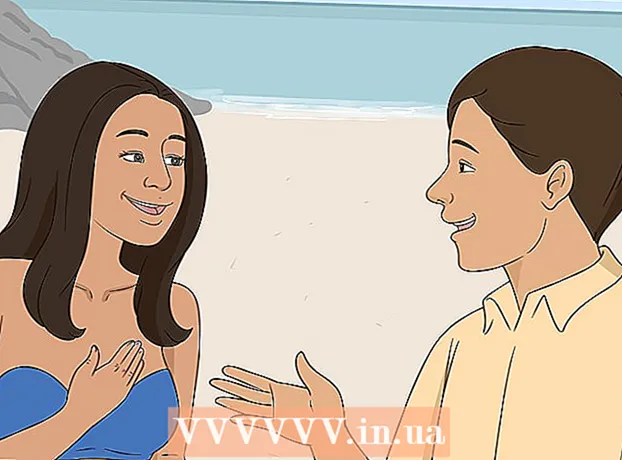రచయిత:
Louise Ward
సృష్టి తేదీ:
9 ఫిబ్రవరి 2021
నవీకరణ తేదీ:
1 జూలై 2024

విషయము
ఇది జరిగినప్పుడు ప్రపంచంతో అద్భుతమైన సాహసం పంచుకోవాలనుకుంటున్నారా? అలా అయితే, మీరు YouTube లో ప్రత్యక్ష ప్రసారం చేయవచ్చు! వెబ్క్యామ్, యూట్యూబ్ ఖాతా మరియు యూట్యూబ్ ఛానెల్తో, మీరు ప్రస్తుతం ఏమి చేస్తున్నారో యూట్యూబ్ వినియోగదారులందరికీ తెలియజేయవచ్చు!
దశలు
2 యొక్క విధానం 1: YouTube లో సంఘటనల ప్రత్యక్ష ప్రసారం
యూట్యూబ్కు వెళ్లండి. మీ బ్రౌజర్లో క్రొత్త ట్యాబ్ లేదా విండోను తెరిచి, YouTube కి వెళ్లండి.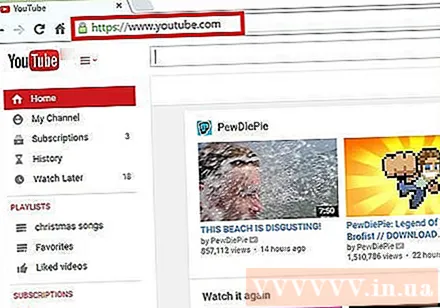
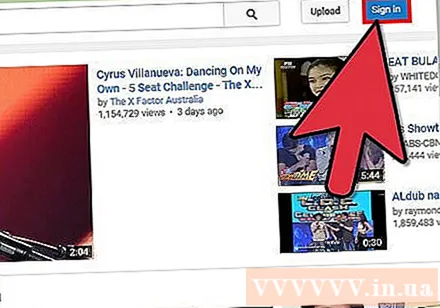
మీ YouTube ఖాతాకు సైన్ ఇన్ చేయండి. లాగిన్ అవ్వడానికి పేజీ యొక్క కుడి ఎగువ మూలలోని “సైన్ ఇన్” పై క్లిక్ చేయండి. సంబంధిత ఫీల్డ్లలో మీ Gmail ఇమెయిల్ చిరునామా మరియు పాస్వర్డ్ను టైప్ చేసి, కొనసాగించడానికి “సైన్ ఇన్” క్లిక్ చేయండి.- మీకు ఇంకా YouTube ఖాతా లేకపోతే, Google ఖాతాను (Google ఖాతా) సృష్టించండి. Google ఖాతాతో, మీరు అన్ని Google సేవలను (Google+, Hangouts, డ్రైవ్, Gmail మరియు YouTube వంటివి) యాక్సెస్ చేయవచ్చు.

నా ఛానెల్ పేజీని సందర్శించండి. ఎగువ ఎడమ మూలలో కొన్ని లింకులు ఉన్నాయి, ఈ పేజీని తెరవడానికి రెండవ "నా ఛానల్" లింక్పై క్లిక్ చేయండి.- నా ఛానెల్ పేజీ మీరు చందా చేసిన అన్ని ఛానెల్లను అలాగే మీ స్వంతంగా జాబితా చేస్తుంది.
వీడియో మేనేజర్ను తెరవండి. మీరు నా ఛానెల్ పేజీలో మీ రెండు ప్రొఫైల్ చిత్రాలను చూస్తారు: ఒకటి కుడి ఎగువ మూలలో, మరియు ఆ పేజీలోని ఛానెల్ ఫోటోలో (లేదా కవర్ ఫోటో). మీ అవతార్ పైన మరియు కొద్దిగా కుడి వైపున, మీరు "వీడియో మేనేజర్" లింక్ను చూస్తారు. దానిపై క్లిక్ చేయండి.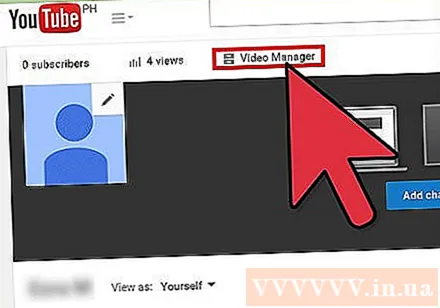
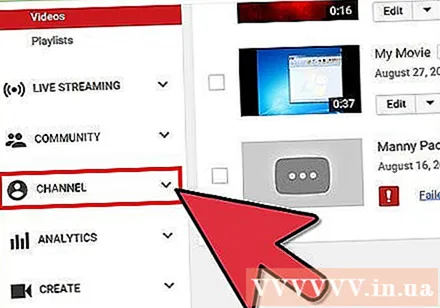
“ఛానల్” ఎంపికను క్లిక్ చేయండి. మీరు దీన్ని వీడియో మేనేజర్ పేజీ యొక్క ఎడమ పేన్లో చూస్తారు. కుడి పేన్లో ప్రదర్శించడం ఛానెల్ ఎంపికను చూపుతుంది.
ప్రత్యక్ష ఈవెంట్లను సక్రియం చేయండి. కుడి వైపున ఉన్న విండోలో చూడండి మరియు పేజీని క్రిందికి స్క్రోల్ చేయండి. దిగువ నుండి 3 వ ఎంపిక “లైవ్ ఈవెంట్స్”. మీ ఖాతాను నిర్ధారించడానికి "ప్రారంభించు" బటన్ను క్లిక్ చేయండి, కాబట్టి మీరు ఈ లక్షణాన్ని ప్రారంభించవచ్చు.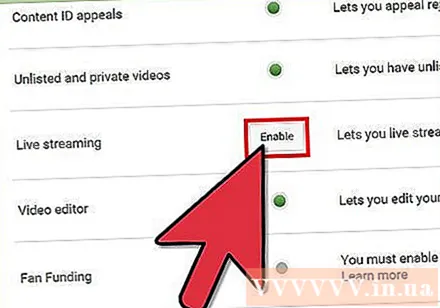
- ఖాతా ధృవీకరణ పేజీలో, జాబితా నుండి మీ దేశాన్ని ఎంచుకోండి. దాని క్రింద, నిర్ధారణ కోడ్ను స్వీకరించడానికి వాయిస్ లేదా వచన సందేశాన్ని స్వీకరించడానికి ఎంచుకోండి.
- పేజీ దిగువన ఉన్న పెట్టెలో మీ కోడ్ను మీకు పంపడానికి YouTube కోసం మీ ఫోన్ నంబర్ను నమోదు చేసి, ఆపై పేజీ దిగువ కుడి వైపున ఉన్న నీలం "సమర్పించు" బటన్ను క్లిక్ చేయండి. కాల్ లేదా వచన సందేశం కోసం వేచి ఉండండి, కోడ్ను స్వీకరించినప్పుడు, అందించిన పెట్టెలో 6-అంకెల నిర్ధారణ కోడ్ను నమోదు చేసి, "సమర్పించు" క్లిక్ చేయండి.
- విజయవంతమైతే, మీరు ఈ క్రింది సందేశాన్ని అందుకుంటారు “అభినందనలు! మీ ఖాతా ఇప్పుడు ధృవీకరించబడింది ”. “కొనసాగించు” క్లిక్ చేయండి మరియు ప్రత్యక్ష ఈవెంట్లను ప్రసారం చేయడానికి మీరు నిబంధనలు మరియు షరతుల విభాగానికి తీసుకెళ్లబడతారు. “నేను అంగీకరిస్తున్నాను” క్లిక్ చేయండి మరియు మీరు వీడియో మేనేజర్ పేజీలోని లైవ్ ఈవెంట్స్ విభాగానికి తీసుకెళ్లబడతారు.
నీలం “ప్రత్యక్ష ఈవెంట్ను సృష్టించు” బటన్ను నొక్కండి. ఇది ప్రత్యక్ష ప్రసారాన్ని ప్రారంభిస్తుంది, కానీ చింతించకండి, మీరు ఇంకా ప్రసారం చేయలేదు. క్రొత్త ఈవెంట్ను సృష్టించండి పేజీలో మీరు కొన్ని ప్రసార ఈవెంట్ సమాచారం మరియు కాన్ఫిగరేషన్ సెట్టింగులను జోడించాల్సి ఉంటుంది.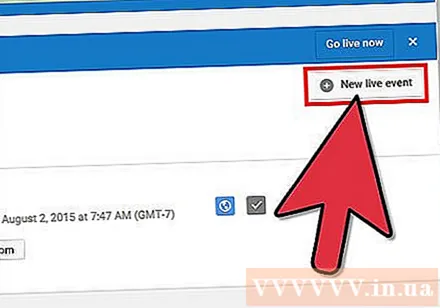
ప్రాథమిక సమాచారాన్ని పూరించండి. మీరు ఎరుపు అండర్లైన్తో పై ట్యాబ్ను చూస్తే, మీరు ఇప్పుడు క్రొత్త ఈవెంట్ను సృష్టించండి పేజీ యొక్క ప్రాథమిక సమాచారం విభాగంలో ఉన్నారని మీరు చూస్తారు. మీరు ప్లే చేసే ప్రత్యక్ష ప్రసారం గురించి సమాచారాన్ని ఇక్కడే నింపుతారు.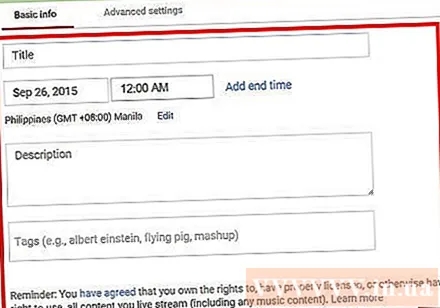
- శీర్షిక ఫీల్డ్లో ఈవెంట్ పేరును టైప్ చేయండి.
- మీరు తరువాతి సమయంలో ప్రత్యక్ష ప్రసారం కోసం షెడ్యూల్ను సెట్ చేయాలనుకుంటే, పేరు క్రింద ఉన్న 2 పెట్టెల్లో క్యాలెండర్ను సెటప్ చేయండి. తేదీని సెట్ చేయడానికి మొదటి పెట్టెపై క్లిక్ చేయండి మరియు సమయాన్ని సెట్ చేయడానికి రెండవ పెట్టెపై క్లిక్ చేయండి. రెండవ పెట్టె పక్కన ఉన్న “ముగింపు సమయం” లింక్ని క్లిక్ చేయడం ద్వారా మీరు కావాలనుకుంటే ముగింపు సమయాన్ని జోడించండి.
- తదుపరి ఫీల్డ్ వివరణ. దయచేసి మీ ప్రత్యక్ష ప్రసారం గురించి కొంత సమాచారాన్ని జోడించండి.
- వివరణ ఫీల్డ్ క్రింద ఉన్న పెట్టెలో ట్యాగ్లను జోడించండి. ఈ ట్యాగ్లు మీ ప్రత్యక్ష ఈవెంట్ను కనుగొనడానికి YouTube వినియోగదారులకు సహాయపడతాయి. ఉదాహరణకు, మీరు ఎడారి బీచ్, స్పష్టమైన నీలం నీరు, తెలుపు ఇసుక, స్కూబా డైవింగ్, ద్వీపాలు మొదలైనవి వ్రాయవచ్చు.
- పేజీ యొక్క కుడి వైపున ప్రత్యక్ష ప్రసారం యొక్క గోప్యతను సెట్ చేసే లక్షణం ఉంది.మీరు దీన్ని "పబ్లిక్", "జాబితా చేయని" లేదా "ప్రైవేట్" గా సెట్ చేయవచ్చు. మీరు "పబ్లిక్" ఎంచుకుంటే, మీరు మీ ప్రేక్షకులకు ఈ క్రింది టెక్స్ట్ బాక్స్లో వ్యక్తిగత సందేశాన్ని జోడించవచ్చు. మీరు “ప్రైవేట్” ఎంచుకుంటే, మీ గోప్యతా సెట్టింగ్ల క్రింద ఉన్న పెట్టెలో మీరు ప్రత్యక్ష ఈవెంట్ను భాగస్వామ్యం చేయాలనుకునే వ్యక్తుల ఇమెయిల్ చిరునామాలను నమోదు చేయండి. ఇమెయిల్ చిరునామాలను కామాలతో వేరు చేయండి.
అధునాతన సెట్టింగ్ల కోసం సెట్టింగ్లను కాన్ఫిగర్ చేయండి. ఈ మెనుని యాక్సెస్ చేయడానికి ఎగువన ఉన్న "అధునాతన సెట్టింగులు" టాబ్ క్లిక్ చేయండి. ఇక్కడ మీరు చాట్, వర్గాలు, భాషలు మొదలైనవాటిని కాన్ఫిగర్ చేయవచ్చు.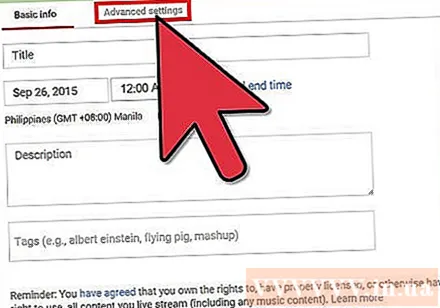
- మీరు ప్రత్యక్ష ప్రసార సమయంలో చాట్ను ప్రారంభించాలనుకుంటే, దయచేసి ఎగువ ఎడమ మూలలోని "ప్రత్యక్ష చాట్ను ప్రారంభించు" ఎంపికపై క్లిక్ చేయండి. ఈ ఎంపికను క్లిక్ చేయడం ద్వారా స్పామ్ సందేశాలను స్వయంచాలకంగా నిరోధించడానికి కూడా మీరు ఎంచుకోవచ్చు.
- మీరు 'పబ్లిక్' లైవ్ ఈవెంట్ను సెటప్ చేసి, వీక్షకులు వారి వెబ్సైట్లో వీడియోను పొందుపరచాలనుకుంటే, మీరు పేజీ మధ్యలో 'ఎంబెడ్డింగ్ను అనుమతించు' ఎంచుకోవచ్చు.
- వయస్సు పరిమితి ఉంటే, "వయస్సు పరిమితులను ప్రారంభించండి" నొక్కండి. దీన్ని ప్రారంభించడం వలన తక్కువ వయస్సు గల యూట్యూబ్ వినియోగదారులు ఈవెంట్ను చూడకుండా నిరోధిస్తారు.
- పేజీ యొక్క కుడి ఎగువ భాగంలో, వర్గం ఉంది. మీరు మీ ప్రత్యక్ష ప్రసారానికి ఒక వర్గాన్ని జోడించాలనుకుంటే, డ్రాప్-డౌన్ జాబితా నుండి దాన్ని ఎంచుకోండి. మీరు కామెడీ (ఎంటర్టైన్మెంట్), ఎంటర్టైన్మెంట్, స్పోర్ట్స్, ట్రావెల్ మరియు ఇతర వర్గాల నుండి ఎంచుకోవచ్చు.
- మీరు వర్గం ఎంపిక యొక్క దిగువన వీడియో యొక్క భౌగోళిక స్థానాన్ని సెట్ చేయవచ్చు. గూగుల్ మ్యాప్స్తో చిన్న స్క్రీన్ను తీసుకురావడానికి స్థలం పేరును టైప్ చేసి, ఆపై జూమ్ చేయడానికి “శోధించండి” గూగుల్ మ్యాప్స్ నొక్కండి.
- స్థాన ఫీల్డ్ క్రింద డ్రాప్-డౌన్ జాబితాలో అందుబాటులో ఉన్న వివిధ భాషల నుండి ఎంచుకోవడం ద్వారా వీడియో యొక్క భాషను సెట్ చేయండి.
- “ఈవెంట్ ముగిసిన తర్వాత స్వయంచాలకంగా ప్రైవేట్ చేయండి”, “వ్యాఖ్యలను అనుమతించు” (ఈవెంట్ ముగిసిన తర్వాత స్వయంచాలకంగా వ్యాఖ్యలను అనుమతించండి) వంటి ఎంపికలలో ఒకదాని ద్వారా రికార్డింగ్ ఎంపికలను సెట్ చేయండి. వ్యాఖ్య), మరియు “వినియోగదారులు ఈ వీడియో కోసం రేటింగ్లను చూడవచ్చు” (వినియోగదారులు ఈ వీడియో కోసం రేటింగ్లను చూడవచ్చు). మీరు ఒకటి లేదా అన్ని రికార్డింగ్ ఎంపికలను ఎంచుకోవచ్చు.
- అధునాతన సెట్టింగ్ల పేజీలోని చివరి ఎంపికలో అవసరమైతే ప్రసార ఆలస్యాన్ని సెట్ చేయండి. లైవ్ కంట్రోల్ రూమ్లో ప్రివ్యూ చేస్తున్నప్పుడు మీరు చూసే లైవ్ వీడియో మరియు వీక్షకులు చూస్తున్న వీడియో మధ్య సమయం మందగించడం బ్రాడ్కాస్ట్ లేటెన్సీ.
ప్రసారం ప్రారంభించండి. అన్నీ సిద్ధంగా ఉన్నప్పుడు, మీరు ప్రత్యక్ష ఈవెంట్ను ప్రసారం చేయడం ప్రారంభించవచ్చు. నిర్ధారించడానికి “ఇప్పుడు ప్రత్యక్ష ప్రసారం చేయి” క్లిక్ చేసి, ధృవీకరించడానికి “సరే” క్లిక్ చేయండి మరియు YouTube విండోలో Google+ Hangouts ను తెరుస్తుంది.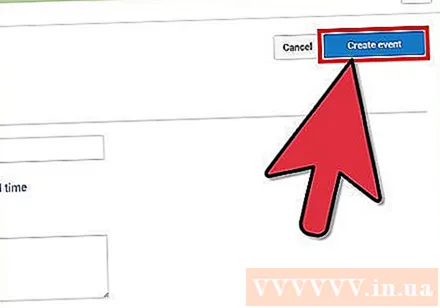
- Hangouts ఆన్ ఎయిర్ విండో అప్లోడ్ అయినప్పుడు, ప్రారంభించడానికి ఆకుపచ్చ "ప్రసారాన్ని ప్రారంభించు" బటన్ను నొక్కండి. మీరు ఆడుతున్నప్పుడు "లైవ్" అనే పదం ఎగువ కుడి మూలలో మరియు విండో దిగువ మధ్య భాగంలో కనిపిస్తుంది. చాట్లు మరియు సందేశాలు కుడి పేన్లో ప్రదర్శించబడతాయి.
- మీరు 8 గంటల వరకు ప్రత్యక్ష ప్రసారం చేయవచ్చు. మీరు ప్రత్యక్ష ప్రసారంతో పూర్తి చేసినప్పుడు, దిగువన ఎరుపు “ప్రసారాన్ని ఆపు” బటన్ను నొక్కండి.
- మీరు తరువాతి ప్లేబ్యాక్ కోసం రికార్డింగ్ను యాక్సెస్ చేయాలనుకుంటే, వీడియో మేనేజర్కు తిరిగి వెళ్లి ఎడమ పేన్ నుండి “లైవ్ ఈవెంట్స్” ఎంచుకోండి. అన్ని రికార్డుల జాబితా ఇక్కడ ప్రదర్శించబడుతుంది. సమీక్షించడానికి రికార్డుపై క్లిక్ చేయండి.
2 యొక్క 2 విధానం: Google+ Hangouts ద్వారా YouTube లో ప్లే చేయండి
Google+ కు సైన్ ఇన్ చేయండి. మీ బ్రౌజర్లో క్రొత్త ట్యాబ్ లేదా విండోను తెరిచి, Google+ వెబ్సైట్కు వెళ్లండి.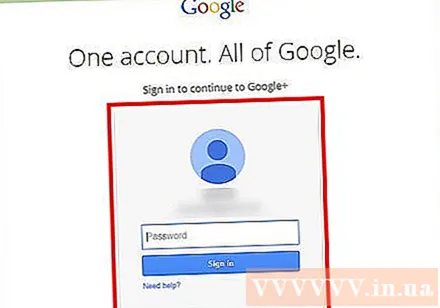
మెను తెరవండి. పేజీ యొక్క ఎగువ ఎడమ మూలలో ఉన్న ఇంటి చిహ్నంపై హోవర్ చేయండి లేదా క్లిక్ చేయండి, ఎంపికల జాబితా పడిపోతుంది.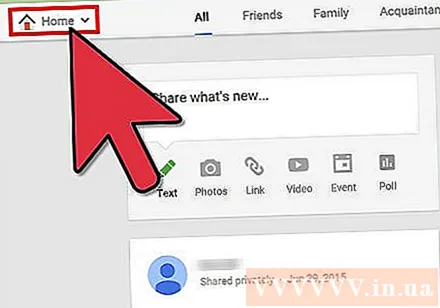
Hangout ను ప్రారంభించండి. జాబితా క్రిందకు వెళ్లి మధ్యలో మీరు “Hangouts” చూస్తారు. Hangouts పేజీని తెరవడానికి ఇక్కడ క్లిక్ చేయండి.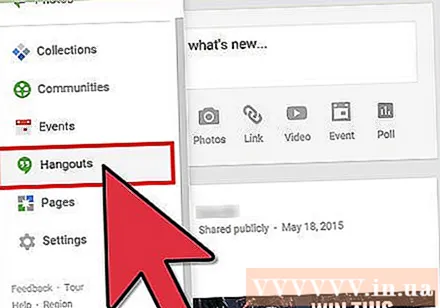
ప్రసారంలో Hangouts ను ప్రారంభించండి. 2 వ టాప్ ట్యాబ్పై క్లిక్ చేయండి, అది “హ్యాంగ్అవుట్స్ ఆన్ ఎయిర్”, ఆపై ఆరెంజ్ బటన్ పై క్లిక్ చేయండి “క్రియేట్ ఎ హ్యాంగ్అవుట్ ఆన్ ఎయిర్”. మీరు YouTube లో మీకు కావలసిన ప్రసార సమాచారాన్ని నమోదు చేయడానికి ఒక చిన్న పెట్టె కనిపిస్తుంది.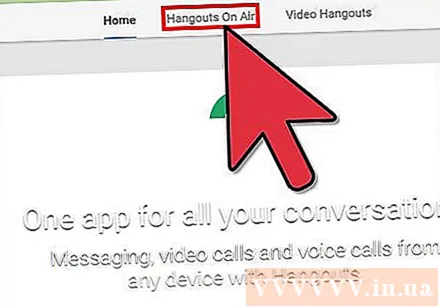
ఈవెంట్కు పేరు పెట్టండి. మొదటి ఫీల్డ్లో ఈవెంట్ పేరును టైప్ చేయండి.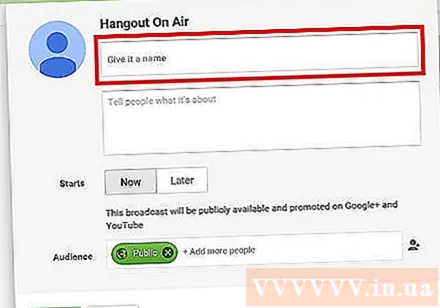
ఈవెంట్ వివరణ. రెండవ పాఠశాలలో, వాస్తవాలు ఏమిటో ప్రజలకు చెప్పండి.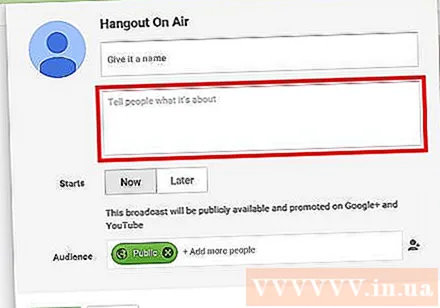
ఆడటానికి సమయం కేటాయించండి. వివరణ ఫీల్డ్ క్రింద “మొదలవుతుంది” శీర్షిక ఉంది. 2 ఎంపికలు ఉన్నాయి: ఇప్పుడు లేదా తరువాత. “ఇప్పుడు” ఎంచుకోవడం మీ ఈవెంట్ను తక్షణమే ప్రసారం చేయడానికి మిమ్మల్ని అనుమతిస్తుంది, అయితే “తరువాత” మీకు నచ్చిన సమయంలో ప్రసారాన్ని షెడ్యూల్ చేయడానికి అనుమతిస్తుంది.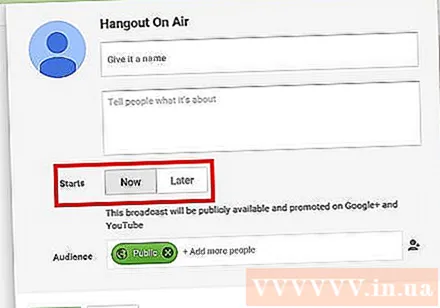
- మీరు “తరువాత” ఎంచుకుంటే, తేదీ, సమయం మరియు పొడవు కోసం ఒక ఫీల్డ్ కనిపిస్తుంది. దయచేసి ఆ పాఠశాలలకు ధన్యవాదాలు ప్రసార షెడ్యూల్ను ఏర్పాటు చేయండి.
గోప్యతను సెటప్ చేయండి. చిన్న పెట్టెలో చివరి ఎంపిక ప్రేక్షకులు. మీరు "పబ్లిక్" (పబ్లిక్ - డిఫాల్ట్) ను సెట్ చేయవచ్చు లేదా మీరు ఈవెంట్ను భాగస్వామ్యం చేయాలనుకునే వ్యక్తుల ఇమెయిల్ చిరునామాలను నమోదు చేయవచ్చు.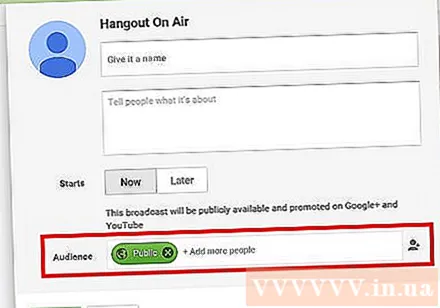
- “పబ్లిక్” సెట్టింగ్ Google+ మరియు YouTube వినియోగదారులలో ప్రతిఒక్కరికీ ప్రసారాన్ని చూడటానికి అనుమతిస్తుంది.
- మీరు ఈవెంట్ ప్రైవేట్గా ఉండాలనుకుంటే, “పబ్లిక్” ప్రక్కన ఉన్న X క్లిక్ చేసి, మీరు ఈవెంట్ను భాగస్వామ్యం చేయాలనుకునే వ్యక్తుల ఇమెయిల్ చిరునామాలను టైప్ చేయండి.
ఆడటం ప్రారంభించండి. మీరు సెటప్ పూర్తి చేసిన తర్వాత, పాపప్ దిగువన ఉన్న నీలిరంగు “భాగస్వామ్యం” బటన్ను నొక్కండి మరియు మీరు Google+ లోని ఈవెంట్స్ పేజీకి తీసుకెళ్లబడతారు. ఆ పేజీలోని చిన్న వీడియో స్క్రీన్లో, మీరు వీడియో కెమెరా చిహ్నంతో నీలం రంగు “ప్రారంభించు” బటన్ను చూస్తారు. Hangouts ఆన్ ఎయిర్ విండోను తెరవడానికి ఈ చిహ్నాన్ని క్లిక్ చేయండి.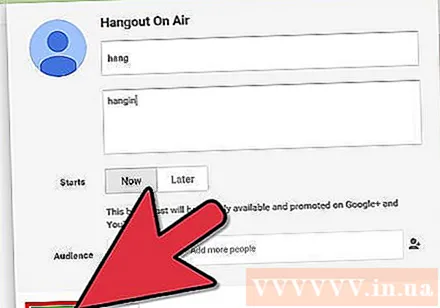
- ఈవెంట్ మీ Google+ లో మరియు మీ YouTube ఖాతాలో ప్రసారం చేయబడుతుందని సూచించే విండో కనిపిస్తుంది. మీకు కావాలంటే, కనిపించే పెట్టెలో ఈవెంట్ చూడటానికి ఎక్కువ మందిని ఆహ్వానించండి మరియు కొనసాగడానికి “ఆహ్వానించండి” క్లిక్ చేయండి.
- తదుపరి స్క్రీన్లో ప్రసారమయ్యే Hangouts యొక్క నిబంధనలు మరియు షరతులు ఉంటాయి. దిగువన “నేను అంగీకరిస్తున్నాను” క్లిక్ చేసి, “కొనసాగించు” క్లిక్ చేయండి.
- Hangouts ఆన్ ఎయిర్ ప్లే విండో అప్లోడ్ అయిన తర్వాత, ఆకుపచ్చ “ప్రసారాన్ని ప్రారంభించండి” బటన్ను నొక్కండి మరియు పాప్-అప్ ఇలా చెబుతుంది: “మీరు త్వరలో Google+ మరియు YouTube లో ప్రత్యక్ష ప్రసారం కానున్నారు. ". ప్రత్యక్ష ప్రసారం ప్రారంభించడానికి “సరే” క్లిక్ చేయండి.
- మీరు ప్రసారం చేస్తున్నప్పుడు ఎగువ కుడి మూలలో మరియు విండో దిగువ మధ్యలో “లైవ్” అనే పదాన్ని చూస్తారు. చాట్ సమాచారం మరియు సందేశాలను కుడి వైపున ఉన్న పెట్టెలో చూడవచ్చు.
- మీరు 8 గంటల వరకు ఆడవచ్చు. మీరు ఆడుతున్నప్పుడు, దిగువన ఎరుపు “ప్రసారాన్ని ఆపు” బటన్ నొక్కండి.